5 łatwych metod zmniejszania plików MP3, które musisz znać
Opublikowany: 2022-11-11Jak wiecie, istnieje wiele zastosowań do edycji plików MP3. Możesz wyciąć niektóre klipy z kilku plików MP3 i zsyntetyzować je w unikalny utwór jako dzwonek. Możesz również wyciąć część utworu, która nie podoba się, jako podkład muzyczny w teledysku. Ale wybór najlepszego spośród wielu edytorów MP3 jest bardzo denerwujący. Nie martw się. Po dokładnym rozważeniu znaleźliśmy pięć najlepszych metod, aby dowiedzieć się, jak przyciąć pliki MP3.
- Dlaczego musisz wycinać pliki MP3?
- Jak wyciąć pliki MP3?
- Metoda 1: AnyMP4 Video Converter Ultimate
- Metoda 2: VLC Media Player
- Metoda 3: iTunes
- Metoda 4: Konwersja do chmury
- Metoda 5: Konwersja
- Która droga jest najlepsza?
- Często zadawane pytania (FAQ)
- Wniosek
Dlaczego musisz wycinać pliki MP3?
Jeśli plik MP3 jest zbyt duży, aby można go było przesłać na platformę mediów społecznościowych, możesz zmniejszyć rozmiar pliku przez kompresję. Ale jest też niezawodny sposób na zmniejszenie rozmiaru pliku poprzez wycięcie części MP3, które ci się nie podobają. Oczywiście czasami słyszysz fantastyczną piosenkę, której chciałbyś użyć jako dzwonka, ale długość dźwięku jest zbyt długa. Możesz także przyciąć pliki MP3 i użyć najlepszej części jako dzwonka. Co więcej, ta metoda może również łączyć niektóre części kilku utworów w unikalną piosenkę. Istnieje wiele zastosowań do cięcia plików MP3. W ten prosty sposób możesz uzyskać to, czego chcesz.
Zalecane dla Ciebie: Recenzja programu HitPaw Video Enhancer — najlepszy program do ulepszania wideo AI do ulepszania filmów.
Jak wyciąć pliki MP3?
Nauczmy się, jak wyciąć plik MP3 za pomocą pięciu łatwych metod.
Metoda 1: AnyMP4 Video Converter Ultimate
Jeśli chcesz jednym kliknięciem wyciąć pliki MP3 na kilka klipów, AnyMP4 Video Converter Ultimate to doskonały wybór, który możesz wypróbować. Podczas cięcia plików MP3 możesz obawiać się utraty jakości. Nie martw się, ten trymer MP3 zachowa oryginalną jakość dźwięku. Oczywiście możesz szybko przycinać, przycinać i łączyć pliki MP3. Co więcej, to narzędzie oferuje również potężne narzędzia do edycji do edycji plików.
Krok 1:
Pobierz AnyMP4 Video Converter Ultimate i możesz go uruchomić. Powinieneś kliknąć przycisk „Dodaj pliki”, aby załadować pliki MP3. Kliknij przycisk „Plus” lub przeciągnij pliki bezpośrednio do kwadratu to inny sposób importowania plików MP3.
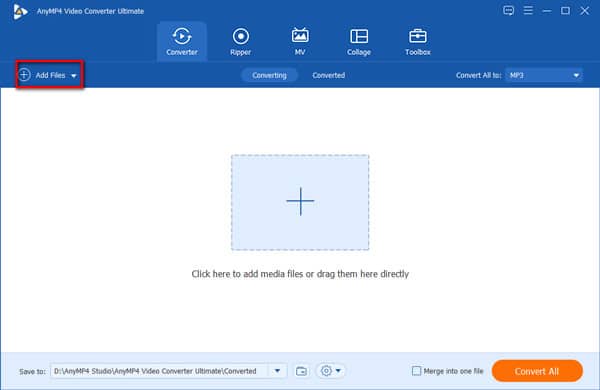
Krok 2:
Kliknij przycisk „Wytnij”, aby otworzyć nowe okno. Możesz dodać kilka klipów, klikając przycisk „Dodaj segment”. Możesz kliknąć przycisk „Fast Split”, aby podzielić plik MP3 na kilka części. Następnie kliknij przycisk „Podziel”, aby rozpocząć wycinanie plików MP3.
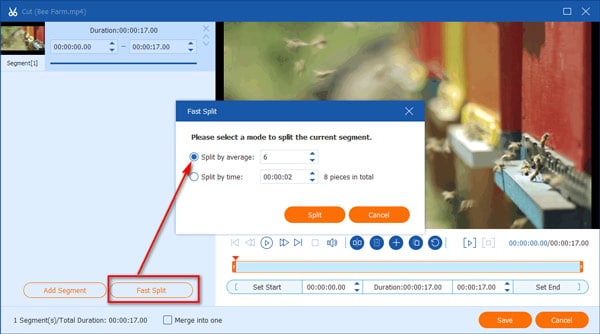
Krok 3:
Jeśli chcesz przekonwertować MP3 na inne formaty, możesz kliknąć przycisk „Formatuj”. Jeśli chcesz dostosować jakość MP3, możesz kliknąć przycisk „Gear”, aby dostosować szybkość transmisji i częstotliwość próbkowania dźwięku.
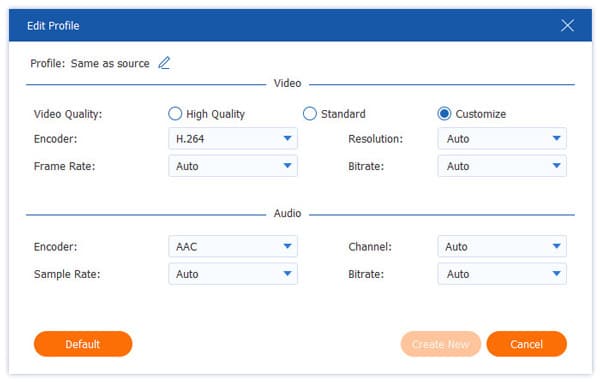
Krok 4:
Następnie należy wybrać ścieżkę wyjściową, klikając przycisk „Zapisz w”. I kliknij przycisk „Konwertuj wszystko”, aby uzyskać przycięty plik MP3.
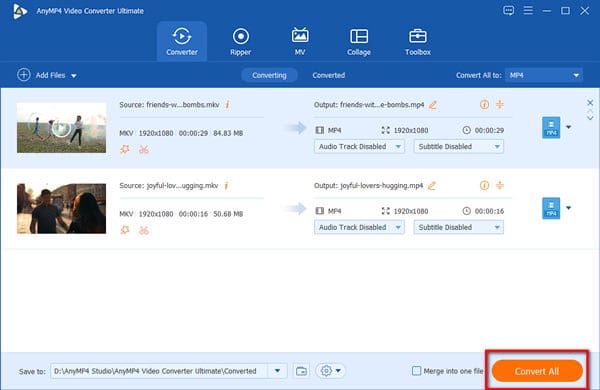
Metoda 2: VLC Media Player
VLC Media Player to słynny odtwarzacz wideo, który może być kompatybilny z prawie każdą platformą, taką jak Windows, Mac i Linux. Możesz także użyć VLC do konwersji filmów do różnych popularnych formatów. Możesz go użyć do wycinania plików MP3. Niestety nie można wyciąć wielu klipów jednocześnie.
Krok 1:
Pobierz VLC na swój komputer i otwórz go. Kliknij przycisk „Media”, aby wybrać opcję „Konwertuj / zapisz”, aby załadować pliki MP3. Następnie kliknij przycisk "Widok", aby wybrać opcję "Zaawansowane sterowanie", aby otworzyć nowe okno.
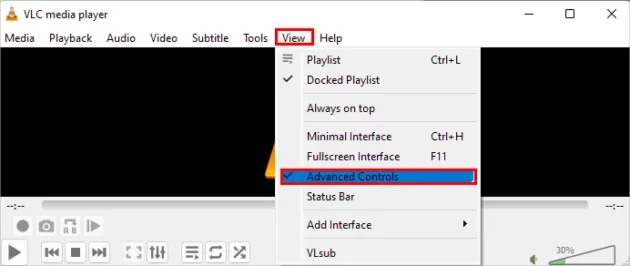
Krok 2:
Odtwórz plik MP3, klikając przycisk „Start”. Gdy znajdziesz początek części audio do przycięcia, kliknij przycisk „Nagraj” w lewym dolnym rogu. Następnie po dotarciu do końca części, którą chcesz przyciąć, ponownie kliknij przycisk „Nagraj”, aby zatrzymać nagrywanie.
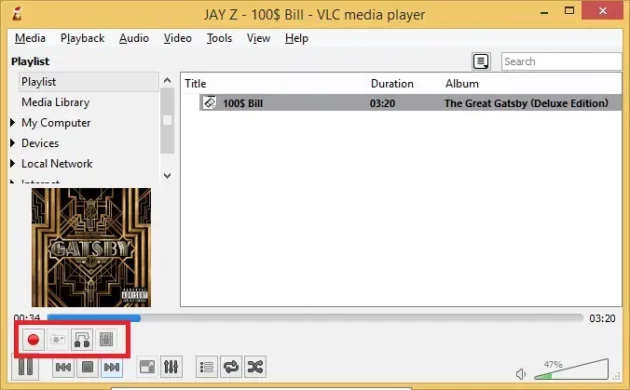
Krok 3:
Należy wybrać ścieżkę wyjściową, klikając przycisk „Przeglądaj”. I powinieneś kliknąć przycisk „Start”, aby wyciąć pliki MP3.
Metoda 3: iTunes
iTunes to potężne narzędzie opracowane przez Apple. Może nie tylko odtwarzać muzykę jako odtwarzacz multimedialny, ale także służyć do konwersji niektórych formatów plików. To narzędzie umożliwia tworzenie dzwonków i zarządzanie plikami. Chociaż nie obsługuje konwersji wsadowej, możesz go użyć do przycięcia plików MP3. Oto konkretne kroki, aby użyć iTunes do wycięcia plików MP3.
Krok 1:
Uruchom iTunes na swoim urządzeniu i kliknij przycisk „Plik”. Następnie zaznacz opcję „Dodaj plik do biblioteki”, aby wybrać pliki MP3, które chcesz przyciąć, i kliknij przycisk „Otwórz”, aby załadować go do oprogramowania.
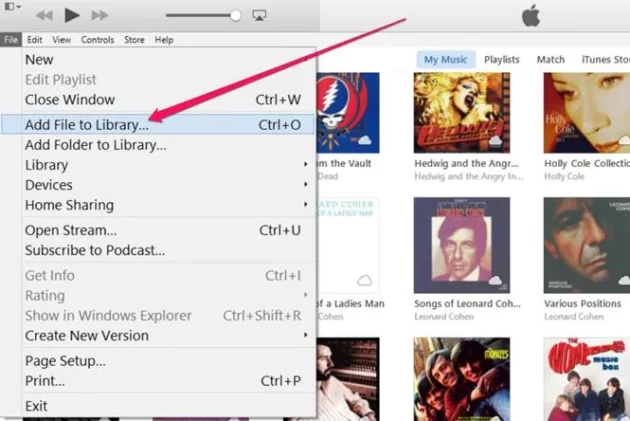
Krok 2:
Odtwórz muzykę i zapamiętaj konkretną godzinę, o której chcesz zacząć i zakończyć. Następnie kliknij przycisk „Moja muzyka”, aby wybrać opcję „Pobierz informacje”, aby otworzyć okno „Utwór wokalny”. Możesz zaznaczyć opcję „Start”, aby ustawić czas rozpoczęcia dźwięku i wybrać opcję „Zatrzymaj”, aby dostosować czas zakończenia dźwięku. I kliknij przycisk „OK”, aby zapisać regulację.
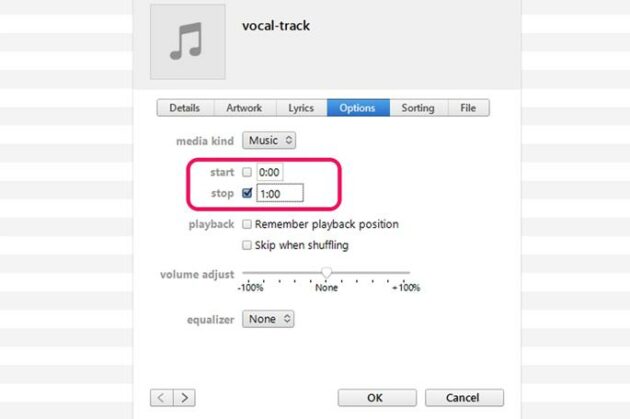
Krok 3:
Kliknij przycisk „Plik” i wybierz opcję „Utwórz nową wersję”. Następnie wybierz „Utwórz wersję AAC”, aby zapisać pliki MP3 w formacie M4A.


Może ci się spodobać: Recenzja Pazu Spotify Music Converter – czy jest najlepszy?
Metoda 4: Konwersja do chmury
Jeśli chcesz wyciąć pliki MP3 bez pobierania oprogramowania, możesz wypróbować CloudConvert. Ten konwerter wideo online obsługuje konwersję wsadową. Możesz także wyciąć pliki MP3 w prostych krokach. Ale nie obsługuje podglądu dźwięku przed przycięciem.
Krok 1:
Otwórz CloudConvert bezpośrednio na swojej stronie. Kliknij przycisk „Wybierz plik”, aby zaimportować pliki MP3 do tego narzędzia. Możesz także kliknąć przycisk "Dodaj więcej plików", aby załadować wiele plików audio do przycięcia.
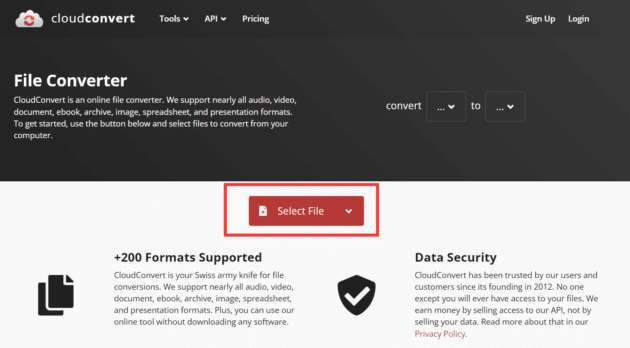
Krok 2:
Kliknij przycisk „Konwertuj na”, aby wybrać „MP3”. Możesz także wybrać inne formaty, które chcesz. Następnie kliknij przycisk „Ustawienia” i możesz ustawić czas rozpoczęcia, klikając przycisk „Rozpoczęcie przycinania” i klikając przycisk „Koniec przycinania”, aby ustawić czas zakończenia.
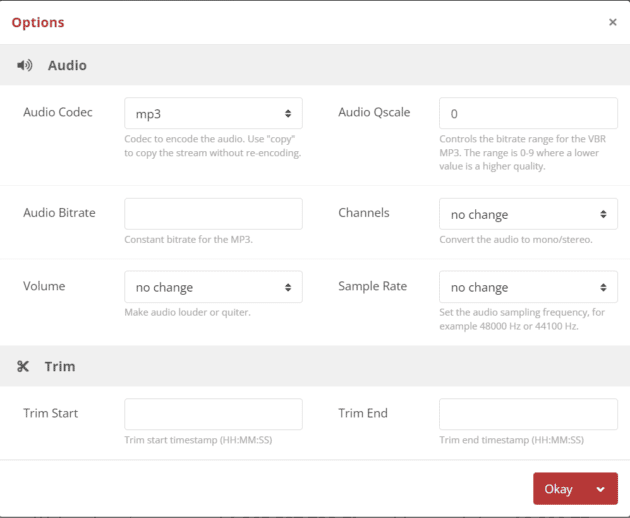
Krok 3:
Zapisz ustawienie, klikając przycisk „OK”. Następnie przekonwertuj przycięte pliki MP3, klikając przycisk „Konwertuj”.
Metoda 5: Konwersja
Convertio to także internetowy konwerter wideo, który obsługuje ponad 300 formatów, w tym MP3. Możesz go użyć do konwersji różnych plików audio w partii. Co więcej, umożliwia wycinanie plików MP3 bez pobierania oprogramowania. Ale nie możesz wyświetlić podglądu pliku audio.
Krok 1:
Uruchom Convertio bezpośrednio na swoim urządzeniu. I kliknij przycisk „Wybierz plik”, aby załadować pliki MP3 do konwertera wideo.
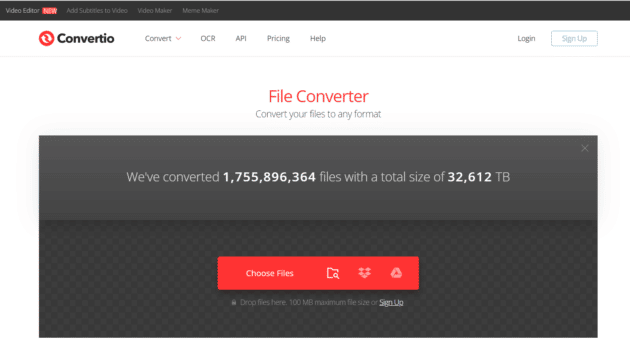
Krok 2:
Wybierz „MP3”, klikając przycisk „Format”. Następnie kliknij przycisk „Ustawienia”, aby otworzyć kolejne okno. Kliknij pole cięcia, aby ręcznie ustawić czas rozpoczęcia i zakończenia.
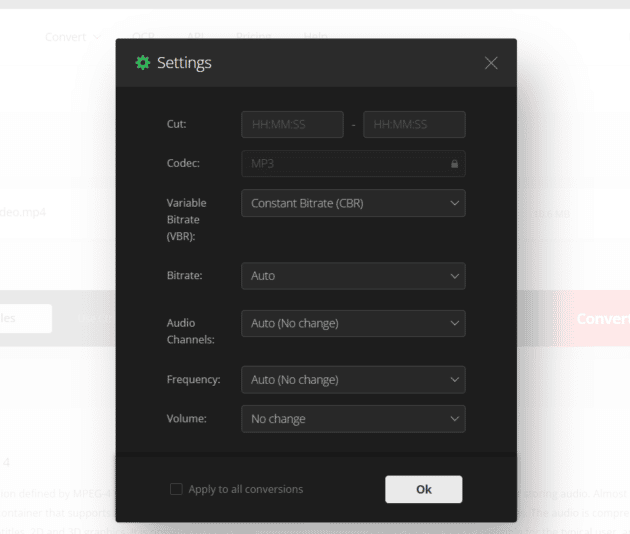
Krok 3:
Następnie kliknij przycisk „OK”, aby go zapisać. I klikasz przycisk „Konwertuj”, aby przekonwertować przycięte pliki MP3.
Która droga jest najlepsza?
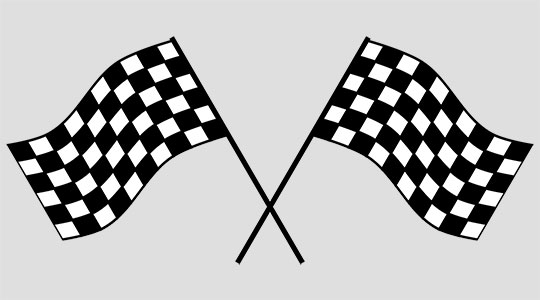
Poniższa tabela przedstawia zalety i wady każdego trymera MP3. Możesz wybrać najlepszy w zależności od funkcji tych narzędzi.
| Trudność operacji | Obsługa podglądu pliku | Jedno kliknięcie, aby podzielić wiele klipów | Ograniczony rozmiar pliku | Prędkość | |
|---|---|---|---|---|---|
| AnyMP4 Konwerter wideo Ultimate | Łatwo | TAk | TAk | Nieograniczony | Szybko |
| Vlc media player | Złożony | TAk | Nie | Nieograniczony | Szybko |
| iTunes | Złożony | TAk | Nie | Nieograniczony | Szybko |
| CloudConvert | Łatwo | Nie | Nie | 1 GB | Wolny |
| Konwersja | Łatwo | Nie | Nie | 100 MB | Wolny |
Często zadawane pytania (FAQ)

1. Jak wyciąć pliki MP3 za pomocą hamulca ręcznego?
Uruchom hamulec ręczny na swoim urządzeniu i kliknij przycisk „Plik”, aby załadować pliki MP3 do oprogramowania. Kliknij przycisk „Zakres”, aby wybrać opcję „Sekundy”. I kliknij przycisk „Rozpocznij kodowanie”, aby przekonwertować przycięty dźwięk.
2. Czy mogę przycinać pliki MP3 w Audacity?
Oczywiście, że tak. Audacity to bezpłatne narzędzie do edycji dźwięku, które może wspierać edycję i przycinanie plików MP3. Kliknij przycisk „Plik” w Audacity i wybierz pliki MP3 do zaimportowania. Następnie kliknij przycisk „Edytuj” u góry i wybierz opcję „Przytnij dźwięk”, aby rozpocząć wycinanie plików MP3.
3. Jak przycinać pliki MP3 na Androidzie?
Musisz znaleźć kilka aplikacji do cięcia dźwięku w sklepie z aplikacjami. Następnie pobierz go na Androida, aby użyć.
Możesz również chcieć: Recenzja DesignCap: Tworzenie wysokiej jakości obrazów dla Twojej witryny lub bloga nigdy nie było łatwiejsze.
Wniosek

Sposoby, które omówiliśmy w tym poście, pomogą przyciąć pliki MP3. Kończy nasz przewodnik dotyczący przycinania plików MP3 za pomocą pięciu najlepszych metod. Jeden ze sposobów pomoże Ci pociąć dźwięk na wiele klipów jednym kliknięciem.
